
Съдържание:
- Стъпка 1: Гледайте видеоклипа
- Стъпка 2: Вземете всички неща
- Стъпка 3: Програмирайте дъската на Arduino и включете щита
- Стъпка 4: Определете Pin връзките на PS/2 конектора и го свържете към Arduino Board
- Стъпка 5: Свържете проводниците към изходните клеми на двигателя
- Стъпка 6: Настройте тестово оформление
- Стъпка 7: Свържете изходните проводници на двигателя към стрелките и проследяването на мощността
- Стъпка 8: Свържете клавиатурата към конектора PS/2
- Стъпка 9: Поставете локомотива и някои подвижен състав върху коловозите
- Стъпка 10: Свържете се към захранването и го включете
- Стъпка 11: Отпуснете се с клавиатурата и работете с оформлението си
- Стъпка 12: Продължете напред
- Автор John Day [email protected].
- Public 2024-01-30 07:50.
- Последно модифициран 2025-01-23 12:57.

Използвайки микроконтролерите Arduino, има много начини за управление на моделите на железопътните оформления. Клавиатурата има голямо предимство, че има много клавиши за добавяне на много функции. Тук нека видим как можем да започнем с просто оформление с управление на локомотив и избирателна активност. Това е надградена версия на един от предишните ми проекти. Така че, без да се замисляме, нека започнем!
Стъпка 1: Гледайте видеоклипа


Стъпка 2: Вземете всички неща
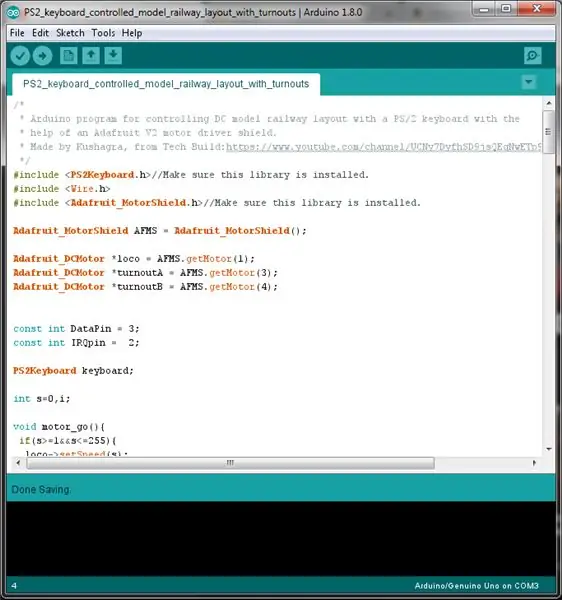
За този проект ще ви трябва:
- Платка за микроконтролер Arduino.
- Щит на водача на двигател Adafruit V2.
- Женски конектор PS/2 (Вземете този, показан на снимката, той ще улесни работата.)
- 4 проводника от мъжки към мъжки джъмпер (За свързване на женския PS/2 конектор към платката Arduino.)
- 4 джъмперни проводника от мъжки към мъжки (2 за всяка избирателна активност.)
- 2 джъмперни проводника от мъжки към мъжки (За свързване на захранването на пистата.)
- 12-волтов източник на постоянен ток с токов капацитет най-малко 1A (1000 mA).
- PS/2 клавиатура (USB няма да работи!)
- Подходящ USB кабел за програмиране на платката Arduino.
Стъпка 3: Програмирайте дъската на Arduino и включете щита

Вземете библиотеката за PS/2 клавиатура от тук.
За да инсталирате библиотеката за Adafruit motor shield, отидете на Sketch> Include library> Manage libraries и потърсете Adafruit motor shield V2 library, инсталирайте я и сте готови.
Стъпка 4: Определете Pin връзките на PS/2 конектора и го свържете към Arduino Board



Използвайки мултицет, зададен за проверка на непрекъснатост, и използвайки дадената картина като ориентир, маркирайте изводите на проводниците на конектора PS/2/удължителния кабел и направете следните кабелни връзки между конектора PS/2 и платката Arduino:
- Свържете проводника „ЧАСОВНИК“към извод D2.
- Свържете проводника „DATA“към щифт D3.
- Свържете проводника „GND“към щифта „GND“.
- Свържете проводника „ +5-volt/VCC“към +5-volt pin.
Стъпка 5: Свържете проводниците към изходните клеми на двигателя

Стъпка 6: Настройте тестово оформление

Стъпка 7: Свържете изходните проводници на двигателя към стрелките и проследяването на мощността

Проверете отново всички кабелни връзки и се уверете, че няма окабелени кабелни връзки.
Стъпка 8: Свържете клавиатурата към конектора PS/2


Стъпка 9: Поставете локомотива и някои подвижен състав върху коловозите

Стъпка 10: Свържете се към захранването и го включете

Стъпка 11: Отпуснете се с клавиатурата и работете с оформлението си

Стъпка 12: Продължете напред
На клавиатурата са останали много бутони. Продължете и опитайте да добавите още стрелки и функции към оформлението си. Каквото и да правите, не забравяйте да продължите да опитвате нови неща!
Препоръчано:
Моделно оформление на железопътната линия с автоматизиран сайдинг: 13 стъпки (със снимки)

Моделно оформление на железопътната линия с автоматизиран сайдинг: Създаването на макети на влакове е чудесно хоби, като автоматизирането му ще го направи много по -добро! Нека да разгледаме някои от предимствата на неговата автоматизация: Евтина работа: Цялото оформление се контролира от микроконтролер Arduino, използващ L298N mo
Интерфейс Множество LCD към Arduino Uno, използващ обща линия за данни: 5 стъпки

Интерфейс с множество LCD към Arduino Uno, използващ обща линия за данни: Днес в тази инструкция ще ви покажа как да взаимодействате с множество 16x2 LCD модули с дъска arduino uno, използвайки обща линия за данни. Най -интересното в този проект е, че той използва общ ред данни и показва различни данни в e
Моделно оформление на железопътната линия с автоматизирано преминаване на сайдинг (V2.0): 13 стъпки (със снимки)

Моделно оформление на железопътната линия с автоматизиран преминаващ сайдинг (V2.0): Този проект е актуализация на един от предишните модели на проекти за автоматизация на железопътната линия, Моделното оформление на железопътната линия с автоматизиран сайдинг. Тази версия добавя характеристиката на свързване и отделяне на локомотива с подвижния състав. Операцията на
Интерфейс 16x2 Буквено -цифров LCD And4x4 матрична клавиатура с Raspberry Pi3: 5 стъпки (със снимки)

Интерфейс 16x2 Буквено -цифров LCD And4x4 матрична клавиатура с Raspberry Pi3: В тази инструкция ние обясняваме как да взаимодействаме 16x2 LED и 4x4 матрична клавиатура с Raspberry Pi3. Използваме Python 3.4 за разработване на софтуера. Можете също да изберете Python 2.7, с малки промени
Бърза и мръсна клавиатура Das (празна клавиатура): 3 стъпки

Бърза и мръсна клавиатура Das (празна клавиатура): Клавиатурата Das е името на най -популярната клавиатура без надписи върху клавишите (празна клавиатура). Клавиатурата Das се продава на дребно за 89,95 долара. Тази инструкция ще ви насочи, макар че сами да направите такава с всяка стара клавиатура, която имате около
